
เราได้รับไฟล์แนบและเอกสารที่มีนามสกุลไฟล์ไม่ปกติในอีเมลและแอปรับส่งข้อความอื่นๆ ของเราเป็นบางครั้ง อย่างไรก็ตาม พวกเขามักจะล้มเหลวในการเปิดเมื่อเราพยายามทำเช่นนั้น ในบางครั้ง หากคุณมีไฟล์ EMZ ที่ต้องใช้งาน พีซีของคุณอาจไม่รู้จักรูปแบบไฟล์และจะไม่ยอมให้คุณเปิดไฟล์นั้น บทความนี้จะแสดงวิธีการเปิดไฟล์ .emz ซึ่งเป็นรูปแบบไฟล์รูปภาพ นอกจากนี้ยังมีแอปพลิเคชั่นบางตัวที่กล่าวถึงในบทความนี้เพื่อให้คุณเปิดและแก้ไขไฟล์ EMZ ได้อย่างง่ายดาย อ่านต่อเพื่อเรียนรู้วิธีเปิดไฟล์ EMZ ใน Windows 10 และทำงานต่อโดยไม่มีอุปสรรค
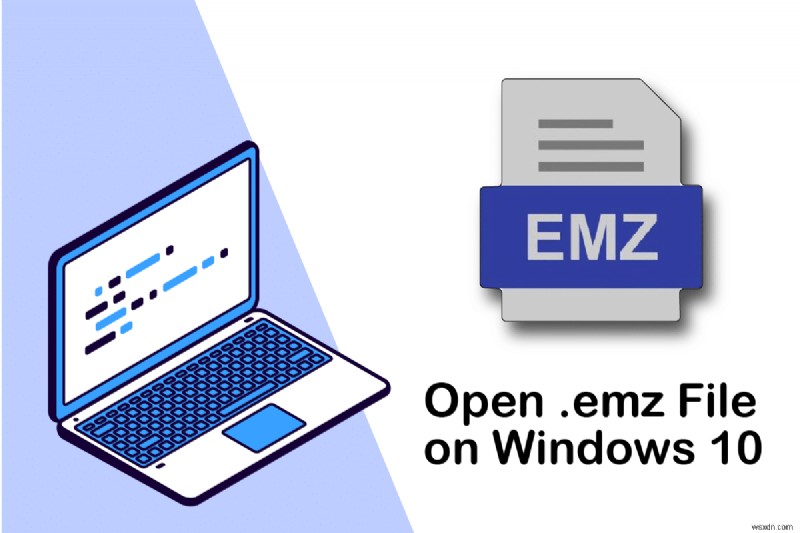
วิธีการเปิดไฟล์ EMZ บน Windows 10
EMZ, Enhanced Metafile เป็นนามสกุลไฟล์กราฟิกที่บีบอัด ไฟล์ EMZ เป็นไฟล์รูปภาพที่ได้รับการบีบอัดอย่างกว้างขวาง ไฟล์ Windows Enhanced Metafile คือไฟล์ EMF ที่อยู่ภายในไฟล์ EMZ อย่างไรก็ตาม ไฟล์บางไฟล์ที่มีนามสกุลไฟล์ EMF จะถูกจัดเก็บไว้ในรูปแบบ Jasspa MicroEmacs Macro ซึ่งไม่เกี่ยวข้องกันโดยสิ้นเชิง คุณลักษณะบางอย่างของรูปแบบไฟล์นี้มีการกล่าวถึงด้านล่าง:
- ไฟล์ EMZ คือไฟล์ EMF ที่บีบอัดด้วย GZIP ซึ่งเป็นรูปแบบกราฟิกที่ใช้โดยผลิตภัณฑ์ของ Microsoft เช่น Visio, Word และ PowerPoint .
- ทั้งมีประสิทธิภาพและสะดวกในการจัดเก็บ .
- ไฟล์ที่เก็บข้อมูลขนาดเล็ก เก็บ ภาพถ่ายความละเอียดสูง .
- EMZ เชื่อมต่ออย่างใกล้ชิดกับ Windows Metafiles อื่นๆ เช่น WMZ ไฟล์ EMZ แตกต่างจากไฟล์นี้ตรงที่มี ไฟล์เมตาที่ปรับปรุง , ไฟล์ EMF ซึ่งสามารถเข้าถึงได้โดยการคลายซิปไฟล์ EMZ ที่บีบอัด
ตอนนี้ ให้เราไปที่ส่วนต่อไปนี้ ซึ่งมีวิธีการที่จะช่วยคุณเปิดไฟล์ EMZ
วิธีที่ 1:ใช้ Microsoft Office
คุณสามารถใช้ผลิตภัณฑ์ Microsoft Office อื่นๆ เช่น Microsoft Word, PowerPoint และ Excel เพื่อดึงไฟล์ EMZ
หมายเหตุ: ขั้นตอนต่อไปนี้ดำเนินการใน Microsoft Word 2016
1. กด แป้น Windows , พิมพ์ Microsoft Word และคลิก เปิด .
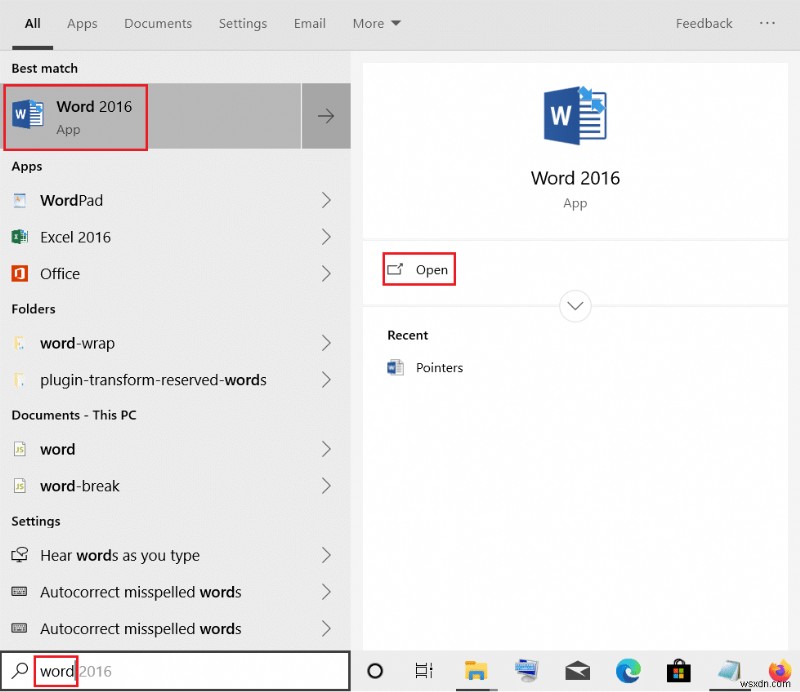
2. คลิกที่ เอกสารเปล่า .
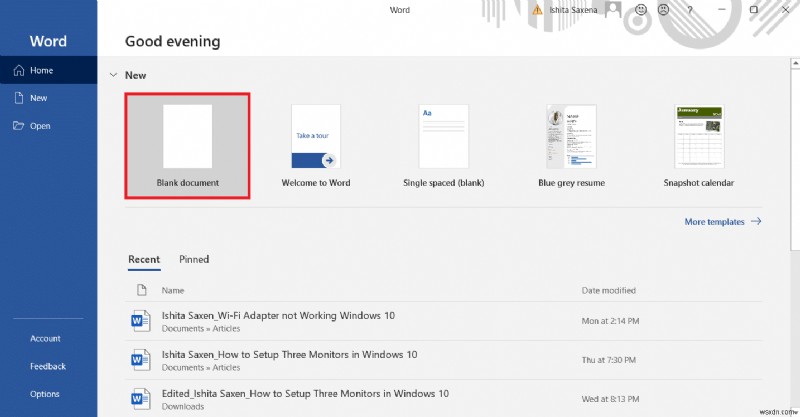
3. จากนั้น คลิกที่ แทรก เมนู
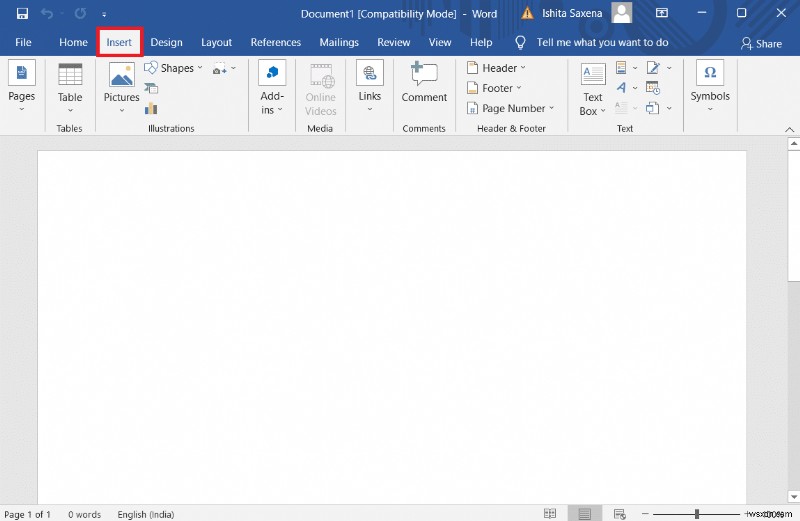
4. จากนั้นเลือก รูปภาพ ตัวเลือก
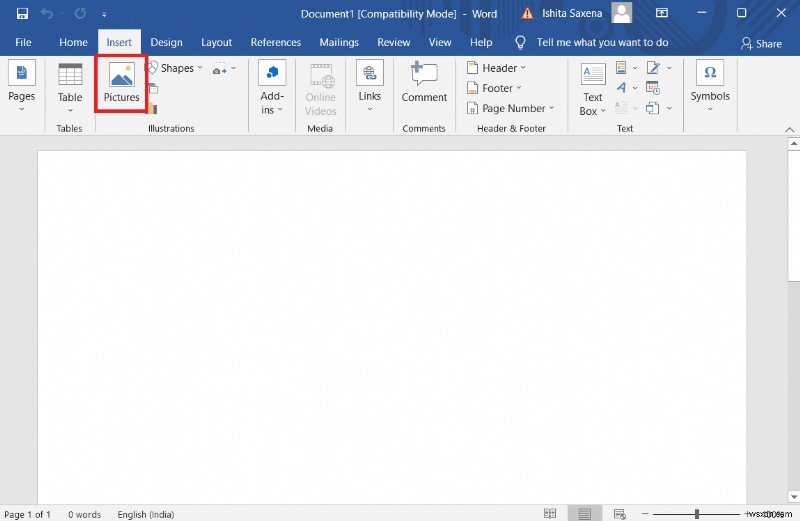
5. คลิกที่ อุปกรณ์นี้ .
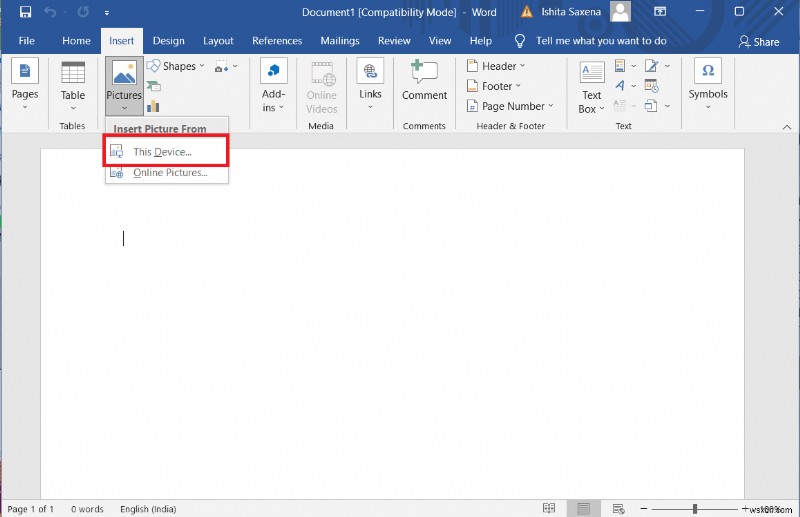
6. ไปที่ ไฟล์ EMZ . ของคุณ และคลิกที่มัน จากนั้นคลิก แทรก เพื่อเปิดไฟล์ EMZ ใน Microsoft Word
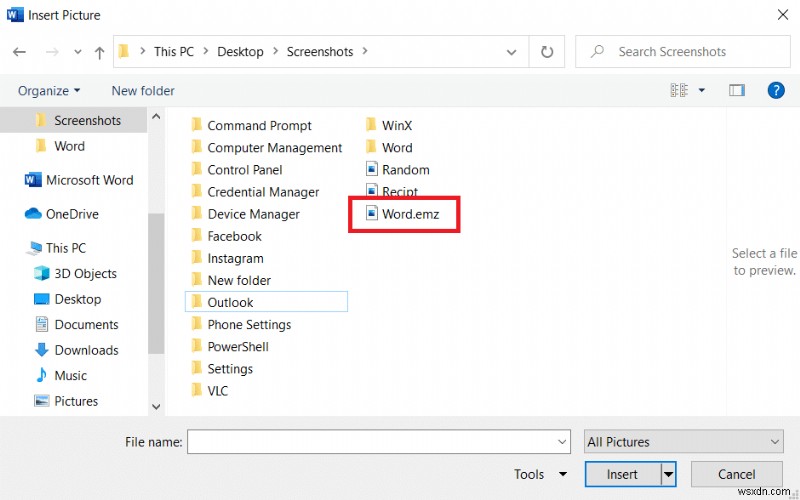
ไฟล์ EMZ จะถูกแทรกเป็นรูปภาพในเอกสารและจะเปิดขึ้น อย่างไรก็ตาม คุณจะไม่สามารถแก้ไขได้เนื่องจากไม่สามารถแก้ไขได้
วิธีที่ 2:ใช้ Adobe Photoshop
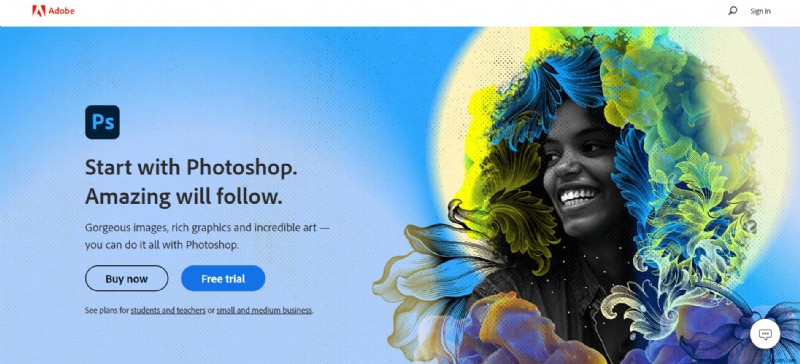
Adobe Photoshop เป็นแอปแก้ไขรูปภาพที่มีความสามารถมากที่สุดสำหรับมืออาชีพ ด้วยเหตุนี้ Adobe Photoshop จึงเป็นเครื่องมือที่เหมาะสำหรับการอ่านรูปแบบไฟล์ภาพทุกประเภท ซึ่งรวมถึงไฟล์ EMZ เนื่องจากมีความเข้ากันได้กับแทบสากล
- อย่างง่ายดาย Photoshop สามารถอ่านไฟล์ EMZ ได้ และคุณจะสามารถแก้ไข ปรับปรุง และแก้ไขมันในลักษณะใดก็ได้ที่คุณต้องการ
- คุณสามารถเปิดไฟล์โดยเริ่ม Adobe Photoshop ก่อน จากนั้นลากและวางไฟล์ EMZ ลงใน Adobe Photoshop
- เมื่อเปิดไฟล์แล้ว คุณจะสามารถดูและแก้ไขได้ คุณยังสามารถคลิกขวาที่ไฟล์ EMZ วางเมาส์เหนือตัวเลือกเปิดด้วย แล้วเลือก Adobe Photoshop จากเมนู
- สุดท้าย เมื่อคุณดูและแก้ไขเสร็จแล้ว คุณสามารถแปลงเป็นไฟล์ประเภทใหม่โดยใช้แอปพลิเคชัน ตัวอย่างเช่น คุณสามารถแปลงไฟล์ EMZ เป็นรูปแบบที่เข้าถึงได้ง่ายขึ้น เช่น JPG หรือ BMP
วิธีที่ 3:ใช้แอปพลิเคชันของบุคคลที่สาม
หากคุณยังคงประสบปัญหาเมื่อพยายามแยกหรือเปิดไฟล์ .emz คุณสามารถแปลงไฟล์เป็นรูปแบบไฟล์อื่นได้ คุณสามารถแปลงไฟล์เป็นรูปแบบ PNG หรือ JPG โดยใช้ซอฟต์แวร์แปลงรูปภาพ และคุณจะสามารถเปิดได้อย่างรวดเร็วบนคอมพิวเตอร์ที่ใช้ Windows 10 แอปพลิเคชันบางตัวที่คุณสามารถใช้ได้คือ XnView MP และ File Viewer Plus เพื่อเปิดไฟล์ .emz
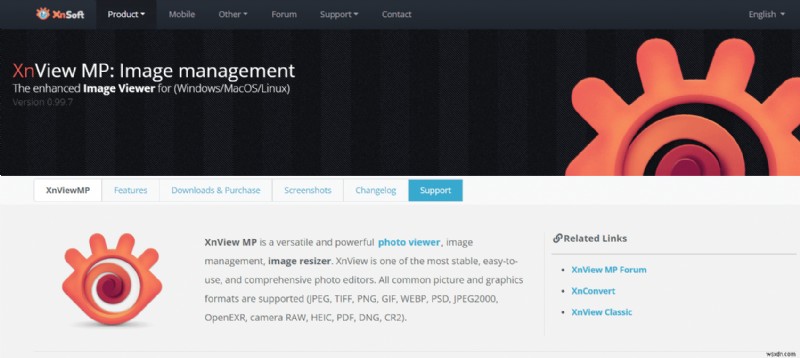
คำถามที่พบบ่อย (FAQ)
ไตรมาสที่ 1 คำจำกัดความของ EMZ คืออะไร
คำตอบ:ปรับปรุง Metafile-Zipped เป็นตัวย่อสำหรับ Enhanced Metafile-Zipped ไฟล์ EMZ หรือที่เรียกกันทั่วไปว่าไฟล์ Windows Compressed Enhanced Metafile เป็นไฟล์รูปภาพที่ถูกบีบอัด
ไตรมาสที่ 2 ไฟล์ EMZ ถูกสร้างขึ้นอย่างไร
ตอบ: ไฟล์ EMF อาจเป็น GZIP บีบอัด เพื่อสร้างไฟล์ EMZ นอกจากนี้ ไฟล์ WMF สามารถบีบอัดไฟล์ ZIP เพื่อสร้างไฟล์ WMZ ไฟล์ Windows Metafile อาจมีทั้งภาพบิตแมปและเวกเตอร์ คล้ายกับ รูปแบบ SVG . แตกไฟล์จากไฟล์ EMZ ไฟล์ EMF ที่เป็นผลลัพธ์คือรูปแบบไฟล์ Microsoft Windows Metafile เวอร์ชันใหม่กว่า
ไตรมาสที่ 3 การเปิดไฟล์ EMZ ปลอดภัยหรือไม่
ตอบ: เพราะเป็นรูปแบบของไฟล์กราฟิก มีความเป็นไปได้น้อยมากที่พวกมันจะทำอันตราย อย่างไรก็ตาม สิ่งนี้ไม่ได้กีดกันคุณจากการสแกนด้วยโปรแกรมป้องกันไวรัสที่มีความสามารถ
แนะนำ:
- Incredibles 2 มีอยู่ใน Netflix หรือไม่
- วิธีเปิดไฟล์ MOBI บน Android
- วิธีแก้ไขไฟล์ VCF บน Windows 10
- วิธีการเปิดไฟล์ JAR ใน Windows 10
เราหวังว่าข้อมูลนี้จะเป็นประโยชน์ในการจัดการกับวิธีเปิดไฟล์ .emz ใน Windows 10 . โปรดบอกเราว่าเทคนิคใดดีที่สุดสำหรับคุณ หากคุณมีคำถามหรือคำแนะนำใด ๆ โปรดใช้พื้นที่แสดงความคิดเห็น


